怎么使用dbc2000设置herodb呢?有的朋友可能还不会,那么今日小编就来为大家分享一下使用dbc2000设置herodb的方法,希望通过本篇教程的学习,可以帮助到大家。
1.首先,在电脑上安装dbc2000后。打开控制面板,如果显示图标不一样如图点击切换。
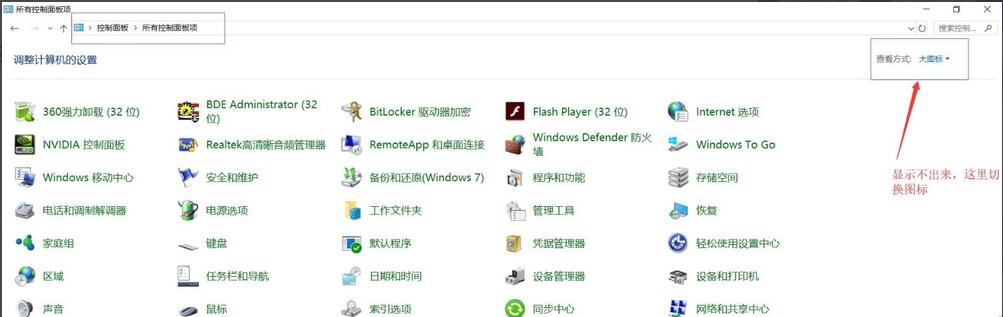
2.打开--BDE Administrator(32位),名字不一样的话,图标一样
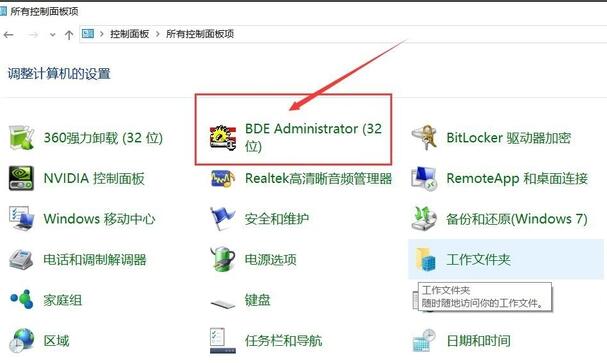
3.打开后点击-Object---New
4.这是会创建一个STANDARD1的文件
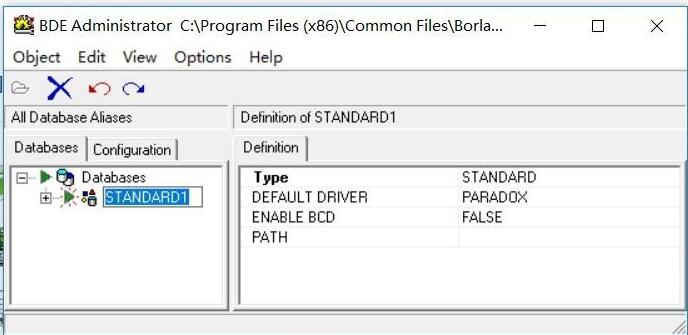
5.把这个改名成HeroDB注意大小写。一定不能写错
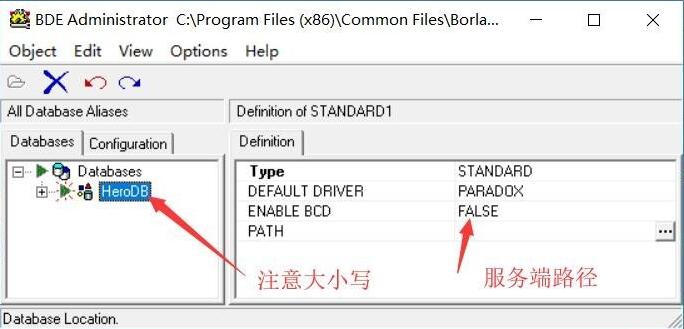
6.添加服务端路径,打开路径目录,复制--粘贴到(如图教程)c盘不建议放服务端。其他盘都可以。
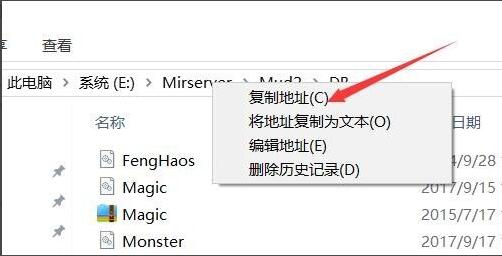
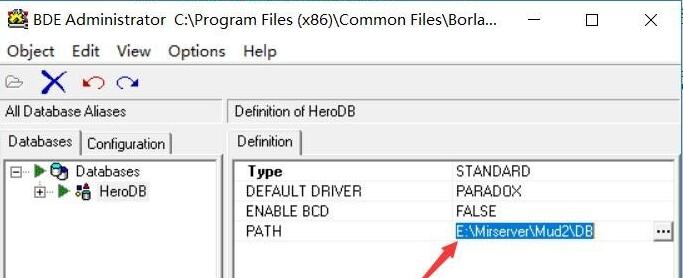
7.鼠标放到HeroDB上,右键点击跳出菜单。点击apply---再次点击ok启动完成
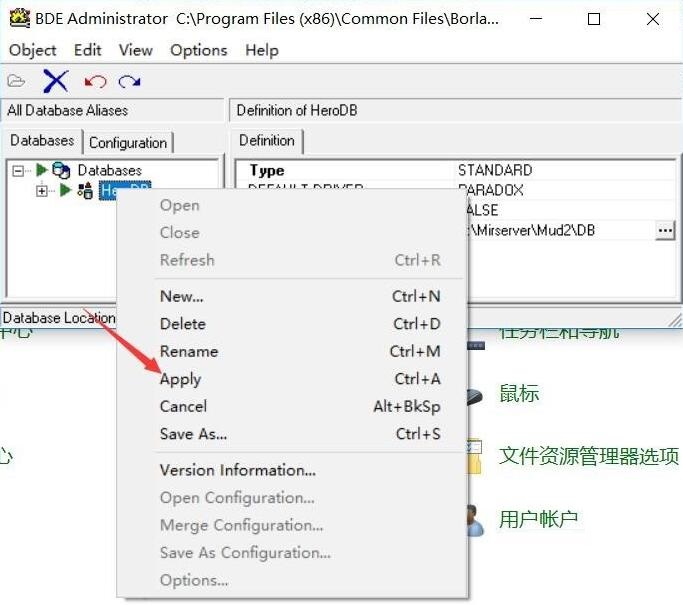
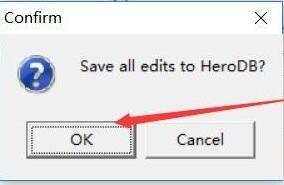
服务端配置:
打开服务端控制台,路径一致,(路径后面有个斜杠,教程图片少写个,软件会提示。)大小写一致,点击下一步
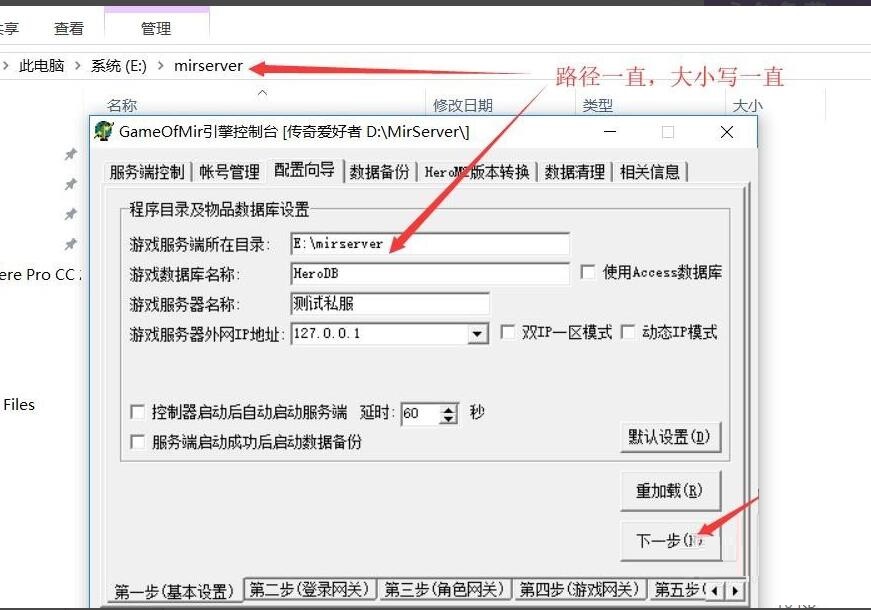
第二步不改。第三步自己玩的话网关改成1。点击下一步
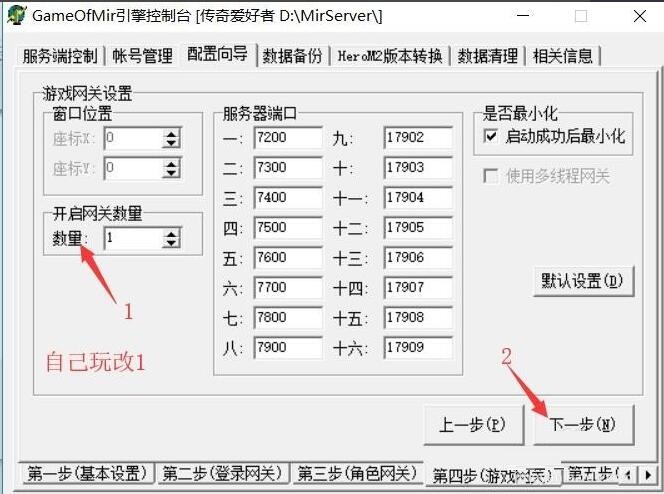
第4、5、6、7、8、9全部默认。点击生成配置--保存,配置完成
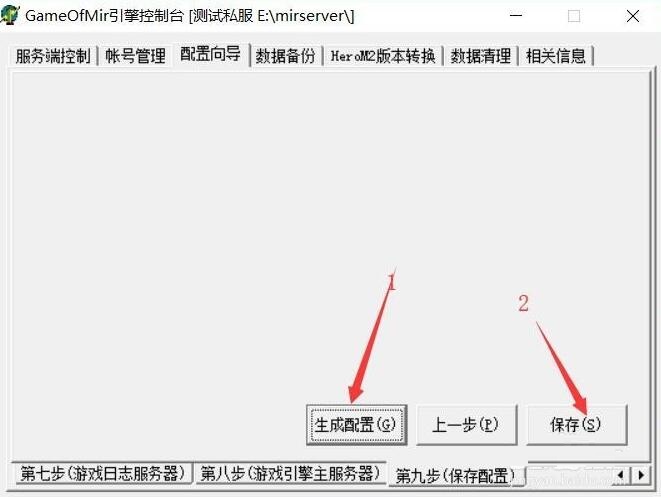
以上就是小编为大家分享的使用dbc2000设置herodb的方法,有需要的朋友赶快来看看这篇文章哦。
- Win10系统如何修改磁盘盘符?修改磁盘盘符的方法介绍
- Win10系统电脑怎么开启在线语音识别?开启在线语音识别的方法
- Win10怎么禁止Media Player自动添加图片库中的视频?
- Epic所有验证方法都失败了怎么办?
- DBF文件用什么软件可以打开?
- 局域网无法访问如何解决?局域网无法访问解决方法
- 手机升级鸿蒙OS系统之后耳机不能使用怎么办?
- Win7电脑休眠后无法唤醒
- 电脑系统时间无法修改怎么办?
- win7系统时间修改不了怎么办
- Win7怎么备份密钥证书?
- 2021年最强8000电脑配置装机清单
- Epic游戏库启动不了怎么办?Epic游戏库启动不了的解决办法
- Win10U盘驱动有异常怎么办?Win10U盘驱动有异常的解决办法
- 鸿蒙官方对于鸿蒙系统问题的解答|鸿蒙官方对于鸿蒙系统问题的解答
- Win10memory management蓝屏错误代码怎么解决?
- Win10按F8没有反应怎么办?Win10按F8没有反应的解决办法
- Win10电脑老是提醒更新重启怎么办?
- Win10已经是管理员还要权限的该怎么办?
- Win10系统怎么快速关闭quick access功能?
- 如何低级格式化电脑硬盘?硬盘低级格式化教程
- Win7游戏UDP传输如何优化?Win7游戏UDP传输优化方法
- 电脑怎么设置双屏互不干扰?电脑设置双屏教程
- 苹果iOS15安装时出错怎么办?安装iOS15出现错误的解决方法
- 怎么给电脑屏幕上锁?电脑屏幕上锁教程
- 贝口袋商城
- 好享服商户端
- 智慧优家
- 好房渠道助手
- 华医一点灵
- AI美食相机
- 三羊跑腿
- 健康·上海
- 成得林商城
- 北元电商
- 严阵以待L119A2替换M4A1自动MOD v1.35
- 我的世界1.12调整云高度MOD v3.20
- 我的世界1.16自动打开周围门MOD v2.75
- 代练通 v1.0.2
- 代练通 V18.7.28.2
- 网易游戏平台 V1.2.25
- 战神4奎托斯变身达斯摩尔MOD v1.1
- 虚实之间2中文汉化补丁 v2.40
- 骑马与砍杀2卡拉迪亚群雄割据MOD v3.61
- 叮当英雄联盟宝盒 V4.17 绿色版
- siphon
- Sir
- sir
- sire
- siren
- sirloin (steak)
- sirocco
- sirrah
- sis
- sisal
- 从专利诉讼看专利预警
- 农产品质量安全治理难题与法律对策(经济法学)
- 环洞庭湖区农业生态效率研究
- 乐之诗意结构随想--R.施特劳斯七部交响诗之结构艺术/北方民族大学文库
- 北京文化休闲娱乐区发展策略研究(理论与实践)/行业战略管理运营书系
- 户外休闲产业(国际视野与本土观察)
- 秦汉历史文化的前沿视野(第二届中国秦汉史高层论坛文集)
- 21世纪中国人类学的发展/今日人类学民族学论丛
- 张謇与南通民间音乐文化(宫商汇流)
- 欧亚三十二国基金会法律精义
- [BT下载][成家][第13-14集][WEB-MKV/1.38G][国语配音/中文字幕][4K-2160P][H265][流媒体][ZeroTV]
- [BT下载][无忧渡][第27-28集][WEB-MKV/1.35G][国语音轨/简繁英字幕][1080P][流媒体][MiniTV]
- [BT下载][无忧渡][第27-28集][WEB-MKV/8.38G][国语配音/中文字幕][4K-2160P][H265][流媒体][ZeroTV]
- [BT下载][无忧渡][第27-28集][WEB-MKV/1.85G][国语音轨/简繁英字幕][4K-2160P][H265][流媒体][MiniTV]
- [BT下载][无忧渡][第27-28集][WEB-MKV/2.78G][国语配音/中文字幕][4K-2160P][60帧率][H265][流媒体][ZeroTV
- [BT????][?????][??27-28??][WEB-MKV/3.49G][????????/???????][4K-2160P][60???][HDR?汾][H265][??y?
- [BT下载][无忧渡][第27-28集][WEB-MKV/3.56G][国语配音/中文字幕][4K-2160P][60帧率][HDR+杜比视界双版本][
- [BT下载][无忧渡][第27-28集][WEB-MKV/8.27G][国语配音/中文字幕][4K-2160P][杜比视界版本][H265][流媒体][
- [BT下载][无忧渡][第27-28集][WEB-MKV/3.39G][国语音轨/简繁英字幕][4K-2160P][杜比视界版本][H265][流媒体
- [BT下载][无忧渡][第27-28集][WEB-MKV/7.54G][国语配音/中文字幕][4K-2160P][HDR版本][H265][流媒体][ZeroT